Comment convertir facilement des images en film
Vous n'avez pas besoin d'engager un vidéaste(video maker) professionnel pour créer votre propre film. Vous pouvez le faire vous-même et si vous pensez que vous devez dépenser un centime pour ce projet, vous vous trompez.
Aujourd'hui, vous apprendrez à transformer facilement des images en film. Avec cette approche, vous pourrez admirer vos photos de manière plus agréable.

De quoi as-tu besoin
Un câble USB(USB cable) , des photos (dans un dossier ou un appareil photo numérique) et un logiciel de montage vidéo sont les éléments dont vous avez besoin pour créer un film à partir de vos photos.
Vous pouvez utiliser n'importe quel éditeur vidéo(video editor) , mais vous devriez envisager d'utiliser Windows Movie Maker ou un programme intégré. Cela(Doing) signifie que vous n'aurez pas à télécharger un outil tiers(party tool) pour ce projet.
Le processus
- Pour commencer, lancez votre éditeur vidéo(video editor) . Vous pouvez le faire en tapant éditeur vidéo(video editor) une fois que vous avez appuyé sur la touche Win.

- Cliquez ensuite sur Importer(Import) .
- Si vous avez déjà chargé les images que vous souhaitez utiliser dans un dossier de votre ordinateur, choisissez Importer (Import) depuis un dossier(from a folder) . S'ils se trouvent toujours dans la carte mémoire(memory card) de votre appareil photo numérique , choisissez Importer depuis un périphérique USB(Import from a USB device) .

- Sélectionnez les images que vous souhaitez ajouter à votre film en cochant la case en haut à droite de la photo. Ensuite, choisissez + Add to.

- Une fenêtre apparaîtra alors. Il vous demande de spécifier où vous souhaitez ajouter les images sélectionnées. Là, choisissez Nouvelle vidéo avec musique(New video with music) .

- Vous nommerez alors votre nouvelle vidéo(Name your new video) . Après avoir saisi un nom, cliquez sur Créer une vidéo(Create video) .

- Une fois que vous avez entré les détails de base de votre film, vous aurez accès à votre Storyboard . Ici, vous pouvez éditer votre film en utilisant les nombreuses options qui vous sont présentées.
- Ici, vous pouvez jouer autant que vous le souhaitez. Vous pouvez + Add title carddurée(Duration) de votre film , redimensionner(Resize) , utiliser des filtres(Filters) , ajouter du texte(Text) , sélectionner Mouvement(Motion) et ajouter des effets 3D(3D effects) .

- Ce que vous faites pendant cette étape n'est pas définitif. Vous pouvez toujours vérifier votre progression en cliquant sur le bouton de lecture(play) . Cela vous permet de regarder votre film en action.
- Si vous voulez effacer toutes les modifications que vous avez apportées, c'est bien aussi. Appuyez simplement(Just) sur Supprimer tout(Remove all) .

Rappel
Rappelez(Remember) -vous de ne pas suivre les instructions ici mot pour mot. Comme mentionné, l' éditeur vidéo(video editor) utilisé ici est un programme intégré à Windows. Vous devez faire attention à l'appareil que vous utilisez.
Si vous utilisez un Mac , vous pouvez également utiliser son créateur de films intégré(its built-in movie maker) . Bien que le processus exact puisse être différent, le concept demeure.
Terminer votre film
- Si vous êtes satisfait à 100% du film, vous pouvez conclure. Choisissez Terminer la vidéo(Finish video ) en haut.
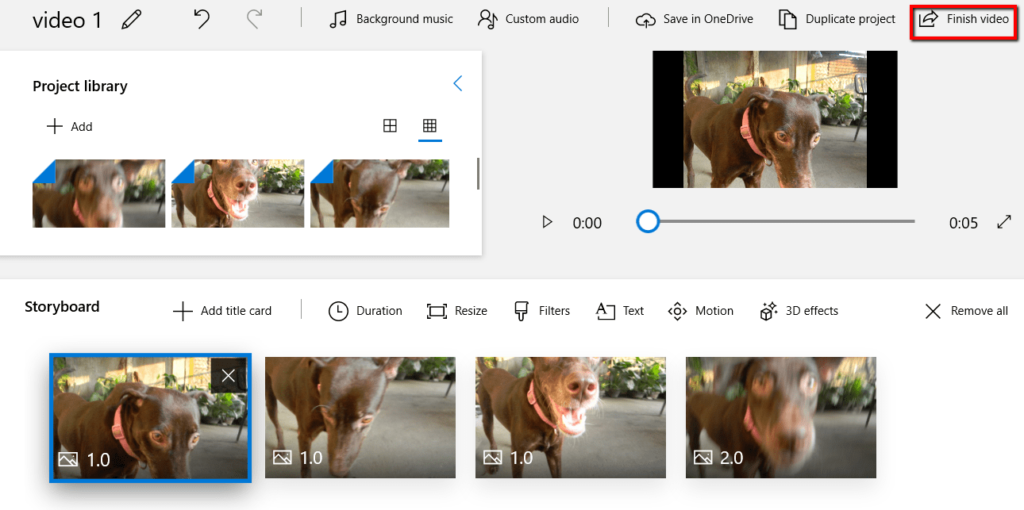
- Une fenêtre apparaîtra alors. Il vous présentera les différentes options pour votre projet fini. Choisissez celui qui correspond à votre objectif.

Related posts
Trouvez votre clé de produit Windows 10 en toute simplicité
Comment annuler les abonnements aux chaînes de télévision et de cinéma sur Amazon Prime Video
Comment graver une vidéo WMV de Windows Movie Maker sur un DVD
Comment enregistrer une page Web dans un document Word rapidement et facilement
6 façons simples de savoir qui vous recherche en ligne
Comment changer la langue sur Netflix
Pouvez-vous changer votre Twitch Name? Oui, mais Be Careful
Comment diviser un Clip dans Adobe Premiere Pro
Comment trouver les serveurs meilleurs Discorde
Comment Post Un article sur Linkedin (et Best Times à Post)
4 Ways Pour trouver le meilleur Internet Options (ISPs) dans votre région
7 Quick Fixes lorsque Minecraft Keeps Crashing
Best Camera Settings pour Portraits
DVI vs HDMI vs DisplayPort - Qu'est-ce que vous devez savoir
Comment 08786455 sur Facebook
Comment 04403206
Comment 08932008 ou Spying Software
Comment réparer une erreur Steam "en attente de transaction"
Qu'est-ce que Discord Streamer Mode and How pour le mettre en place
Quel Do BCC and CC Mean? Compréhension Basic Email Lingo
